Вы не всегда можете оправдать, что файлы MPEG имеют высокое сжатие, и поэтому считаете, что они достаточно малы для хранения. Нет, файлы MPEG также могут быть большого размера, особенно файлы с большой продолжительностью видео. Итак, если у вас есть длинные видео в формате MPEG, которые необходимо сохранить или отправить, вам необходимо сжимать MPEG-видео выполнять задание плавно. Это позволит вам развернуть больше файлов на оставшемся пути хранения вашего устройства. Однако сжимать видео не так просто, как вы думаете, поскольку для сохранения качества видео требуется тщательная процедура. Вот почему мы описали в этой статье лучшие и проверенные эффективные компрессоры для работы.
Кроме того, мы предоставим вам не только онлайн-решение, но и лучшее настольное программное обеспечение для Windows и Mac! Итак, без дальнейших церемоний, давайте приступим к делу и начнем осваивать решения по сжатию видео MPEG, читая содержание ниже.
Часть 1. Лучшее решение для сжатия видеофайлов MPEG с сохранением качества
Конденсация видео MPEG никогда не была бы более эффективной без использования Конвертер видео AVAide. Это программное обеспечение для Mac и Windows, которое прекрасно работает для преобразования видео в совершенство. Несмотря на то, что его название предполагает, что это видео конвертер, он также поставляется с отличными инструментами, включая видеокомпрессор. И этот компрессор не типичный, так как работает быстро и мощно без ущерба для качества видеофайла. Кроме того, он специализируется не только на сжатии файлов MPG, но и на всех популярных видеоформатах, которые вы используете, таких как AVI, WMV, VOB, MOV, M4V и многих других!
Есть больше. AVAide Video Converter повышает безопасность и точность, поэтому он поставляется с аппаратным ускорением, которое делает преобразование и сжатие видео в 30 раз быстрее. Кроме того, как пользователь, вы будете иметь полный контроль над размером вашего нового файла, форматом, битрейтом, разрешением, новым именем файла и местом назначения, а также предоставите вам право в любое время проверить предварительный просмотр. Итак, если вы только что нашли идеального компаньона для сжатия ваших видеофайлов, вы должны просмотреть полное руководство по его использованию ниже.
- Быстро сжимайте, конвертируйте и редактируйте видео- и аудиофайлы.
- Приходите с технологией аппаратного ускорения, которая выгодна для вашего устройства.
- Позволяет создавать 3D-файлы и GIF-файлы из ваших видеофайлов MPEG.
- Гармонично работают практически со всеми видео и аудио форматами.
- Гибкий и доступный во всех аспектах своего назначения.
Как сжать видео MPEG с помощью AVAide Video Converter
Шаг 1Скачать компрессор
Сначала бесплатно скачайте фантастический видеокомпрессор и установите его на свой компьютер. Нажмите кнопки загрузки, представленные выше, чтобы помочь вам быстро выполнить этот шаг. Получив его, запустите его и начните следующую процедуру ниже.
Шаг 2Доступ к панели инструментов
В основном интерфейсе программного обеспечения обратите внимание на меню ленты в центре вверху. Затем нажмите на Ящик для инструментови выберите Видео Компрессор из его многочисленных вариантов редактирования.
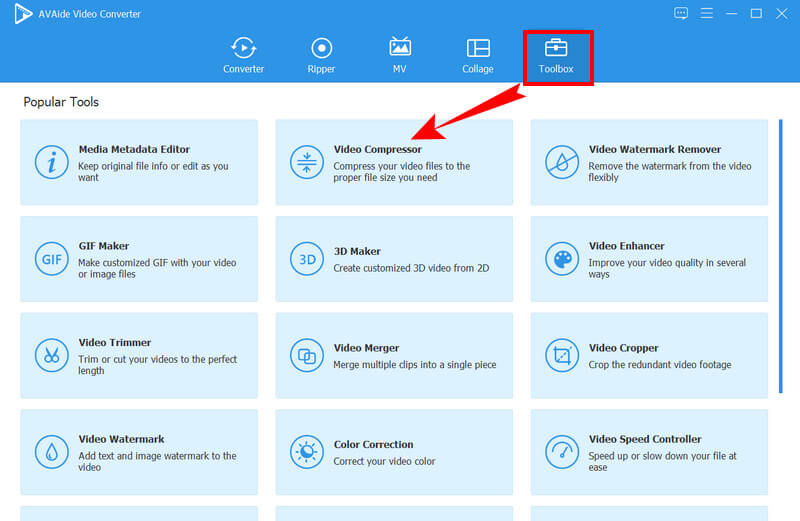
Шаг 3Загрузите файл MPEG
После выбора компрессора вы можете импортировать файл MPEG в новом окне. Для этого нажмите на Добавлять значок, расположенный в центре, чтобы добавить видеофайл MPEG для сжатия.
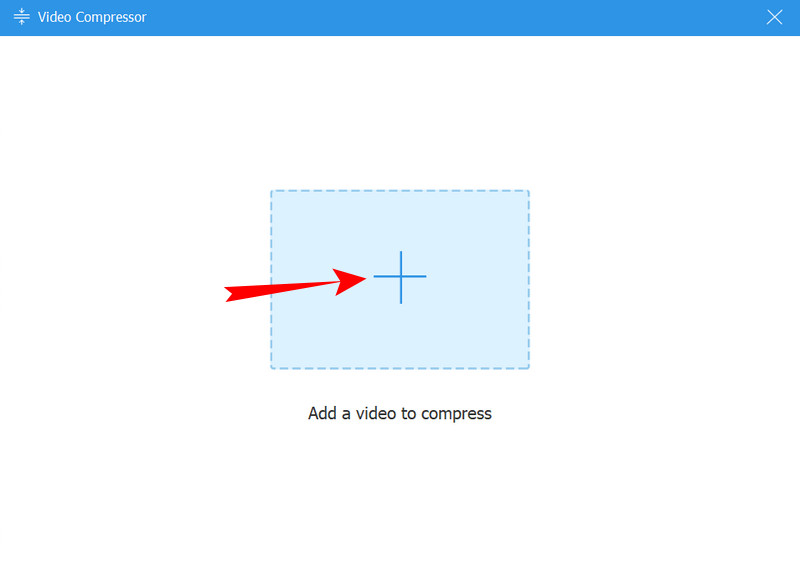
Шаг 4Настроить файл
Теперь вы можете настроить файл MPEG по своему усмотрению. Вы можете настроить файл размер сдвинув ползунок или изменив настройки с помощью стрелок. Кроме того, вы также можете изменить битрейт, разрешение, формат и имя.
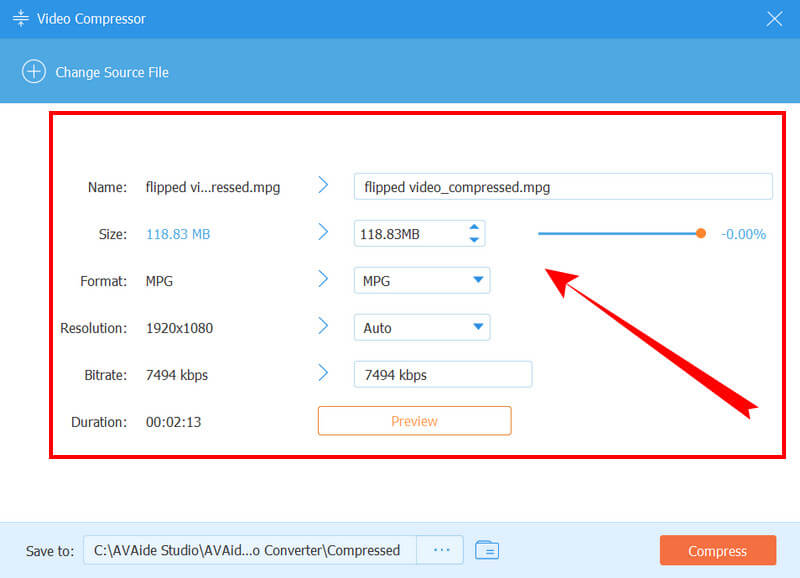
Шаг 5Сжать MPEG сейчас
Наконец, вы можете нажать на Компресс вкладку, чтобы применить настройки, которые вы сделали к файлу. Но перед этим у вас есть возможность нажать кнопку Предварительный просмотр вкладку, чтобы сначала проверить вывод перед сжатием.

ШАГ 6Проверьте недавно сжатый файл
Дождитесь завершения процесса сжатия после нажатия кнопки Компресс кнопка. Затем нажмите кнопку В ПОРЯДКЕ кнопку во всплывающем окне, чтобы указать, что сделано. Теперь вы можете проверить только что сжатые файлы MPG в папке, указанной на Сохранить в часть.

Часть 2. Как сжать файлы MPEG онлайн
Если вам по какой-то причине не нравится идея использования загружаемого программного обеспечения, мы рады представить вам это онлайн-решение. Clideo — это многофункциональная онлайн-программа для редактирования видео. Помимо сжатия видео, он также может предоставить вам исключительные инструменты, такие как видеоредактор, изменение размера, обрезка, создание мемов, слияние и обрезка. Что касается сжатия, Clideo может сжимать ваши видеофайлы до 80 процентов без ущерба для их исходного качества.
Однако бесплатная версия Clideo имеет водяные знаки на выходных данных, которые можно удалить только путем обновления до премиум-версии. Таким образом, если водяные знаки вас совершенно не беспокоят, то посмотрите полный туториал о том, как сжимать MPEG-видео онлайн с помощью Clideo.
Шаг 1Запустите веб-браузер и перейдите на официальный сайт Clideo. И оттуда нажмите на Выбрать файл вкладку, чтобы загрузить видеофайл MPEG.
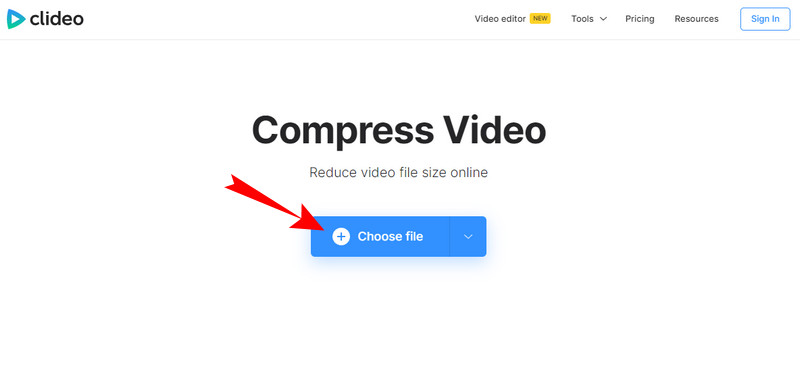
Шаг 2Пока Clideo импортирует ваш файл MPEG, он также уже работает над его сжатием. И как только он появится в интерфейсе, он уже покажет вам вывод.
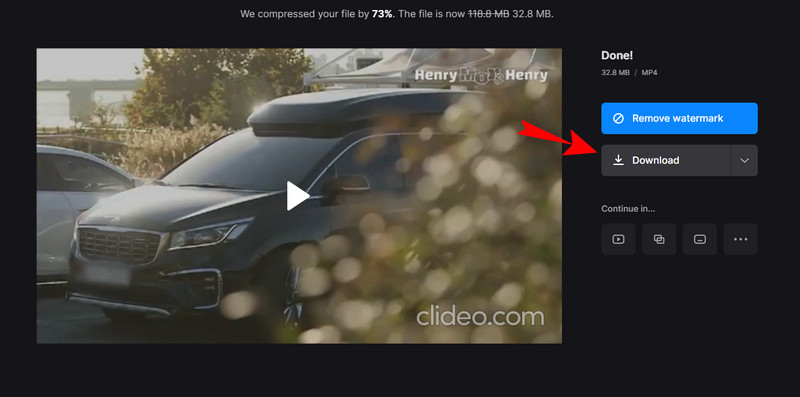
Шаг 3Теперь нажмите на Скачать кнопку, чтобы получить сжатый файл.
Часть 3. Часто задаваемые вопросы о сжатии MPEG
Что означает MPEG?
MPEG расшифровывается как аббревиатура Moving Pictures Expert Group. На самом деле это сжатый файл с видео- и аудиоданными.
Какой кодировщик лучше всего подходит для сжатия MPEG?
H.265 является лучшим кодировщиком для сжатия MPEG среди других, таких как H.264 и MPEG 1,2,3,4, которые обычно используются для сжатия MPEG.
Потеряю ли я качество файла MPEG после сжатия?
Сжатие файлов MPEG влияет на качество, нравится вам это или нет. Это связано с тем, что сжатие связано с уменьшением разрешения видео. Но не так много, если вы используете AVAide Video Converter.
Вот и все, лучшие способы сжимать файлы MPEG. Как упоминалось ранее, очень важно сжимать видеофайлы из-за тенденции к снижению качества, поскольку процедура потребует снижения разрешения и битрейта. Однако с Конвертер видео AVAide, вы можете свести к минимуму снижение качества и сохранить отличное качество изображения даже после сжатия.
Самый полный медиаконвертер для преобразования видео, аудио и DVD без потери качества.






 Безопасная загрузка
Безопасная загрузка


